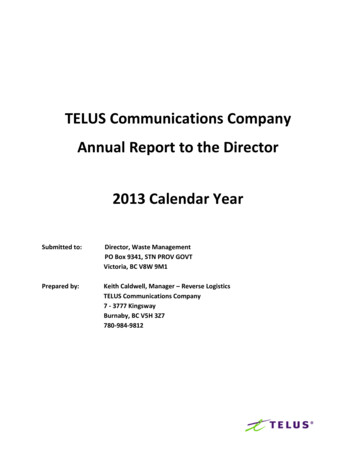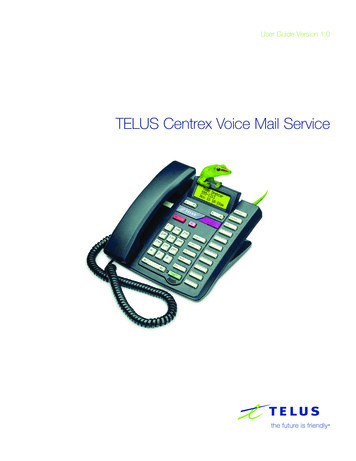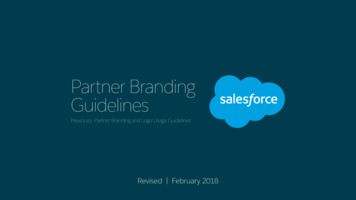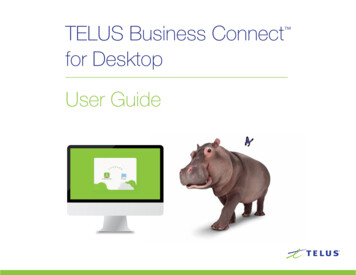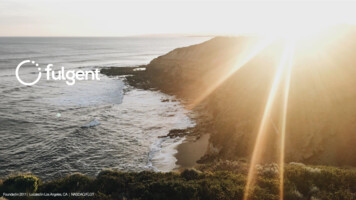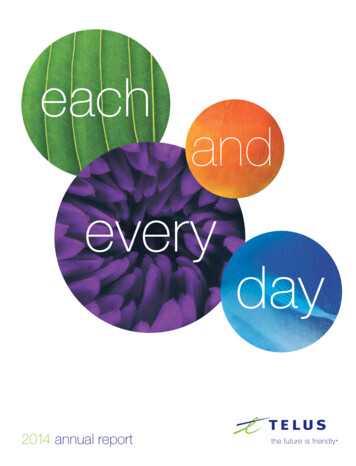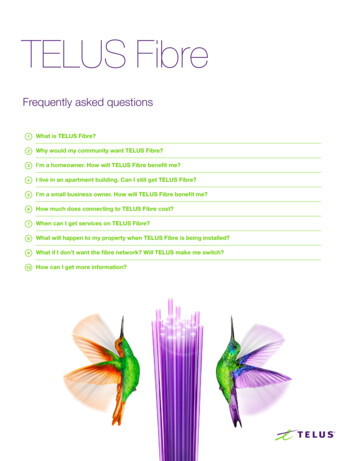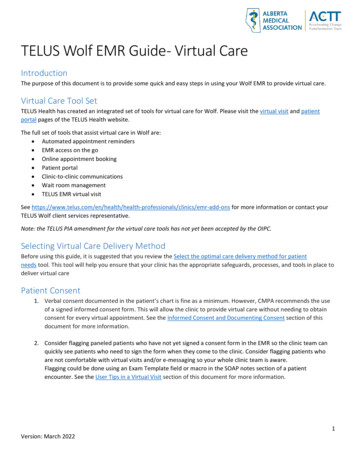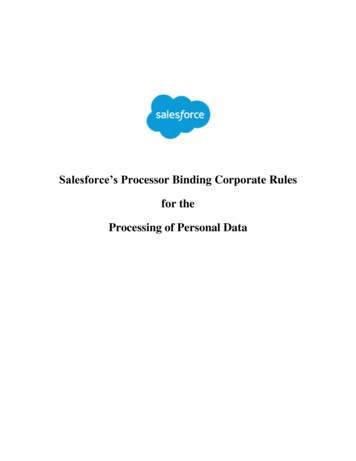Transcription
TELUS Business Connect for Salesforce /Connexion Affaires de TELUS pour Salesforce MCAdministrator Guide / Guide de l’administrateur
Table of contentsTable des matières3Introduction13Introduction33About TELUS Business Connect for SalesforceAbout this guide1313À propos de Connexion Affaires de TELUS pour SalesforceÀ propos de ce guide4Setting up the Call Center14Configuration des centres d’appels44Step 1: Install the TELUS Business Connect for SalesforceStep 2: Add users to the Call Center1414Étape 1 : Installer Connexion Affaires de TELUS pour SalesforceÉtape 2 : Ajouter des utilisateurs dans un centre d’appels6Setting up SoftPhone Layouts in Salesforce16Configuration des dispositions du téléphone logiciel dans Salesforce68Step 1: Set up the SoftPhone LayoutStep 2: Assign SoftPhone Layout to users1618Étape 1 : Configurer les dispositions du téléphone logicielÉtape 2 : Attribuer des dispositions du téléphone logiciel à des utilisateurs9Setting up preset call dispositions19Configuration des dispositions des appels préétablies10Troubleshooting20Dépannage2
TELUS Business Connect for Salesforce Administrator Guide IntroductionIntroductionAbout TELUS Business Connect for SalesforceAbout this guideTELUS Business Connect for Salesforce provides seamless integrationbetween Salesforce.com and your TELUS Business Connect servicesto enable improved customer retention, greater agent productivity, andadvanced business processes.This guide is specifically designed for System Administrators of theSalesforce.com application. This guide is not intended for end usersand does not provide any information on how to use the applicationor any related information. This Administrator guide will show you howto set up your Salesforce.com instance to enable your users to useTELUS Business Connect for Salesforce within their Salesforce.cominterface.It offers these features: No software to install – works entirely in the cloud with anyTELUS Business Connect device Works on any computer, any browser – Access anytime onany PC or Mac Works with any Salesforce Cloud – Sales Cloud, Service Cloud,Marketing Cloud - if you’ve got it, we support it Easy click-to-dial by clicking on any phone number in Salesforce Instant screen pop displaying the caller’s information as soon asa call arrives New browser tab for every call enabling multiple interactionsat once Automatic call dispositions for quick call logging Accurate call logs saved to the corresponding record New records – Accounts, Contacts, Leads can be easilycreated while on callTwo specific steps are involved:1. Setting up call center feature of Salesforce.com– required to enable the app for selected users2. Setting up SoftPhone Layouts for Salesforce.com– required to enable specific feature behaviors3
TELUS Business Connect for Salesforce Administrator Guide Setting up the Call CenterSetting up the Call CenterStep 1: Install TELUS Business Connect for SalesforceInstall TELUS Business Connect for Salesforce package from the AppExchange here.Installation of this application requires an administrator login to Salesforce.com. During installation, you will be asked what subset of users to whom you wish togrant access. It is generally recommended to select Grant Access to All Users, as this will ensure that Step 2 below will go smoothly; users will not actually haveaccess to TELUS Business Connect for Salesforce until the administrator adds them to the Call Center as detailed below.Step 2: Add Users to the Call CenterOnce you have installed the package from the AppExchange page given in Step 1, you should see a new entry in the Call Center area of Salesforce.com Setup.Navigate to App Setup Call Center Customize Call Centers.You should see an entry named TELUS Business Connect Cloud App.Figure 14
TELUS Business Connect for Salesforce Administrator Guide Setting up the Call CenterUpon clicking TELUS Business Connect Cloud App,you will see the call center detail screen. It is not necessaryto edit this Call Center definition.From here, you can add users to this Call Center usingthe Manage Call Center Users button (Figures 2 and 3).Figure 25Figure 3
TELUS Business Connect for Salesforce Administrator Guide Setting up the SoftPhone Layouts in SalesforceSetting up the SoftPhone Layouts in SalesforceStep 1: Set up a SoftPhone LayoutFrom the left hand side menu, go to App Setup Customize Call Center SoftPhone Layouts and click the New button.Figure 4In the Name field, fill in TELUS Business Connect SoftPhone Layout and select the Is Default Layout checkbox if you want this layout to be the default for all users.Figure 56
TELUS Business Connect for Salesforce Administrator Guide Setting up the SoftPhone Layouts in Salesforce In the first set, Screen pops open within,choose whether you’d like screen pops toappear in a new window or to overwrite theexisting Salesforce.com window when a newcall arrives. For the second set, No matching records,if you’d like a new record to be created if there’sno match on an inbound call, select the Pop toNew option and from the dropdown select theappropriate object you would like to be createdwhen there is an incoming call from a numberwhich does not match any existing record. or the third set Single-matching record,Fselect the Pop detail page option. For the fourth set Multiple-matching records,select the Pop to search page. Now click theSave button on the top.Figure 67
TELUS Business Connect for Salesforce Administrator Guide Setting up the SoftPhone Layouts in SalesforceStep 2: Assign the SoftPhone Layout to UsersBack on the SoftPhone Layouts page (Figure 7), click the SoftPhone Layout Assignment, and assign the SoftPhone Layout to the relevant profiles.Figure 78
TELUS Business Connect for Salesforce Administrator Guide Setting up preset call dispositionsSetting up preset call dispositionsTELUS Business Connect for Salesforce includes the capability to provide a listof preset call dispositions to your end users to make logging calls quick andeasy. These dispositions appear in a dropdown list under the Subject area ofthe call log:These preset dispositions are gathered from the Subject picklist on theSalesforce.com Task object. To edit these dispositions, navigate to App Setup Activities Task Fields. On the Task Fields page, click the label of theSubject field, and you’ll see a page like this:Figure 9Figure 8Adding or editing picklist values here will instantly modify the dispositionsavailable to users.9
TELUS Business Connect for Salesforce Administrator Guide TroubleshootingTroubleshootingQ. TELUS Business Connect for Salesforce is not visiblefor some profiles. What is the problem? Does TELUS BusinessConnect for Salesforce require any special permissions?A. TELUS Business Connect for Salesforce does not require any specialpermissions and it should work for all out-of-the-box profiles. First, ensurethat the relevant users have been added to the Call Center as given herein Step 3 of the Call Center setup above. It is also possible that there isa custom component in the sidebar layout and the JavaScript in thosecomponents is interfering with TELUS Business Connect for Salesforce.To resolve this issue, temporarily remove all customizations that have beenapplied to the sidebar component. Once you see TELUS Business Connectfor Salesforce rendered properly, add your custom components back oneby one so you can pinpoint which bit is creating the issue. Once you find thecomponent causing the problem, contact the developer of that componentto fix the issue.Q. Users don’t see a new tab or window opening on incoming calls.What’s wrong?A. Please ensure that the pop-up is not blocked by browser settings or bysome other pop-up blocker software installed on your desktop.Q. I would like to disable this feature for now.A. You can do this by removing the users from TELUS Business Connect forSalesforce Call Center profile.Q. Which browsers are supported by this application?A. The following browsers are supported by the App: Internet Explorer 11 (Windows XP, 7, 8 or higher)Firefox 25 (Windows, Mac)Chrome 30 (Windows, Mac)Safari 6.0.5 (Mac)Q. On logging into TELUS Business Connect for Salesforce, users aregetting this error message: “Your TELUS Business Connect editiondoes not support Salesforce Integration - please call your TELUSBusiness Connect account representative to upgrade your TELUSBusiness Connect edition.” What does that mean?A. Not all TELUS Business Connect editions have the ability to use this featureof Salesforce integration. You may have to upgrade your account to beable to use this feature. Please contact your TELUS Business Connectrepresentative to get more information.Q. Some of my users are getting a message saying “InsufficientPrivileges” where the TELUS Business Connect integration should be.A. These users require access to the TELUS Business Connect Visualforcepage in their profile. To enable this access, go to the user’s profile. You’llfind a section called Visualforce Page Access. Ensure that the page TELUSBusiness Connect. OpenCTIIndex is included for this profile.10
TELUS Business Connect for Salesforce Administrator Guide TroubleshootingTroubleshooting (continued)Q. Click To Dial is not working for some or all of my users. How do I fix it?A. First, go to App Setup Call Center Customize Call Centers and verify thatthe CTI Adapter URL is pointing at /apex/RingCentral OpenCTIIndex#/If it is not pointing at the URL above, then change it to that URL and see if thatfixes the issue. If the issue is still not fixed, ensure your users don’t have other apps that arehandling click-to- dial calls, like InsideSales PowerDialer. 2016 TELUS Communications Company. TELUS and the TELUS logo are trademarks of TELUS Intellectual Property.All other marks, logos, designs and otherwise are the trademarks and intellectual property of the respective third parties.11
Connexion AffairesMC de TELUS pour Salesforce Guide de l’administrateur IntroductionIntroductionÀ propos de Connexion Affaires de TELUS pour SalesforceÀ propos de ce guideConnexion Affaires de TELUS pour Salesforce offre une intégrationtransparente entre Salesforce.com et vos services Connexion Affairesde TELUS, ce qui permet d’améliorer la fidélisation de la clientèle,la productivité des agents et les processus d’affaires évolués.Ce guide est spécialement conçu pour les administrateurs de systèmede l’application Salesforce.com. Il ne s’adresse pas aux utilisateurs finaux etne fournit aucun renseignement sur la façon d’utiliser l’application ni d’autresrenseignements connexes. Ce guide de l’administrateur vous indiqueracomment configurer votre application Salesforce.com pour permettre à vosutilisateurs d’utiliser Connexion Affaires de TELUS pour Salesforce dans leurinterface Salesforce.com.La solution offre ce qui suit : Aucun logiciel à installer; elle fonctionne entièrement dansle nuage avec tout appareil Connexion Affaires de TELUS Fonctionne sur tout ordinateur ou dans tout navigateur;accessible en tout temps sur n’importe quel ordinateur PC ou Mac Fonctionne avec n’importe quel nuage Salesforce; nuage desventes, nuage des services, nuage de marketing, si vous l’avez,nous le prenons en charge Facile de Cliquer pour appeler sur n’importe quel numérode téléphone dans Salesforce Écran contextuel instantané affichant les renseignementssur l’appelant dès la réception d’un appel Nouvel onglet de navigateur pour chaque appel permettantde multiples interactions en même temps Disposition automatique des appels pour la journalisationrapide des appels Journaux précis des appels enregistrés dans le dossiercorrespondant Nouveaux dossiers; il est facile de créer des comptes,des contacts et des pistes pendant un appelDeux étapes précises doivent être suivies ;1. Configurer la fonction de centre d’appels de Salesforce.com– nécessaire pour permettre à certains utilisateurs d’utiliser l’application2. Configurer les dispositions du téléphone logiciel pourSalesforce.com – nécessaire pour activer des comportementsde fonction précis13
Connexion AffairesMC de TELUS pour Salesforce Guide de l’administrateur Configuration des centres d’appelsConfiguration des centres d’appelsÉtape 1 : Installer Connexion Affaires de TELUS pour SalesforceInstallez le progiciel Connexion Affaires de TELUS pour Salesforce que vous trouverez dans AppExchange.Pour installer l’application, vous devez ouvrir une session en tant qu’administrateur dans Salesforce.com. Pendant l’installation, vous devrez sélectionnerun sous-ensemble d’utilisateurs à qui vous souhaitez donner un accès. Il est recommandé de sélectionner Grant Access to All Users (Accorder l’accès à tousles utilisateurs) pour assurer le bon déroulement de l’étape 2 ci-dessous. Les utilisateurs n’auront pas accès à Connexion Affaires de TELUS pour Salesforceavant que l’administrateur les ajoute dans un centre d’appel comme décrit ci-dessous.Étape 2 : Ajouter des utilisateurs dans un centre d’appelsUne fois que vous aurez installé le progiciel tiré de la page AppExchange donnée à l’étape 1, vous devriez voir une nouvelle entrée dans la section Centre d’appelsde la configuration de Salesforce.com.Allez à App Setup (Configuration de l’application) Call Center (Centre d’appels) Customize Call Centers (Personnaliser les centres d’appels).Vous devriez voir une entrée nommée TELUS Business Connect Cloud App (Application infonuagique Connexion Affaires de TELUS).Image 114
Connexion AffairesMC de TELUS pour Salesforce Guide de l’administrateur Configuration des centres d’appelsAprès que vous aurez cliqué sur TELUS Business Connect CloudApp (Application infonuagique Connexion Affaires de TELUS),la page de renseignements sur le centre d’appels s’affichera. Il n’estpas nécessaire de modifier la définition de ce centre d’appels.Vous pourrez ensuite ajouter des utilisateurs à ce centre d’appelsau moyen du bouton Manage Call Center Users (Gérer lesutilisateurs du centre d’appels) (images 2 et 3).Image 215Image 3
Connexion AffairesMC de TELUS pour Salesforce Guide de l’administrateur Configuration des dispositions du téléphone logiciel dans SalesforceConfiguration des dispositions du téléphone logiciel dans SalesforceÉtape 1 : Configurer les dispositions du téléphone logicielDans le menu de gauche, allez à App Setup (Configuration de l’application) Customize (Personnaliser) Call Center (Centre d’appels) SoftPhoneLayouts (Dispositions du téléphone logiciel) et cliquez sur le bouton New (Nouveau).Image 4Dans le champ Name (Nom), indiquez la disposition du téléphone logiciel Connexion Affaires de TELUS et cochez la case Default Layout(Disposition par défaut) si vous voulez que cette disposition soit définie par défaut à tous les utilisateurs.Image 516
Connexion AffairesMC de TELUS pour Salesforce Guide de l’administrateur Configuration des dispositions du téléphone logiciel dans Salesforce Dans le premier encadré, l’option Screen pops open within(Ouvrir les fenêtres contextuelles dans) vous permet dechoisir de voir apparaître les fenêtres contextuelles dans unenouvelle fenêtre ou de remplacer la fenêtre Salesforce.comexistante à l’arrivée d’un appel. Dans le deuxième encadré, l’optionNo matching records (Aucun dossier correspondant)vous permet de créer un nouveau dossier si aucunecorrespondance n’est trouvée lors d’un appel entrant. Cochezla case Pop to New (Ouvrir une nouvelle page) et dans lemenu déroulant, sélectionnez le dossier que vous voulez créerlorsqu’un appel est reçu d’un numéro qui ne correspond àaucun des dossiers existants. Dans le troisième encadré, Single-matching record (Dossiercorrespondant unique), cochez la case Pop detail page(Ouvrir la page de renseignements).Image 6 Dans le quatrième encadré, Multiple-matching records(Dossiers correspondants multiples), cochez la case Pop tosearch page (Ouvrir la page de recherche). Cliquez ensuitesur le bouton Save (Enregistrer) au haut de l’écran.17
Connexion AffairesMC de TELUS pour Salesforce Guide de l’administrateur Configuration des dispositions du téléphone logiciel dans SalesforceÉtape 2 : Attribuer des dispositions du téléphone logiciel à des utilisateursDe retour à la page SoftPhone Layouts (Dispositions du téléphone logiciel) (image 7), cliquez sur SoftPhone Layout Assignment (Attribution de dispositiondu téléphone logiciel), et attribuez une disposition du téléphone logiciel aux profils pertinents.Image 718
Connexion AffairesMC de TELUS pour Salesforce Guide de l’administrateur Configuration des dispositions des appels préétabliesConfiguration des dispositionsdes appels préétabliesAvec Connexion Affaires de TELUS pour Salesforce, une liste de dispositionsdes appels préétablies est fournie aux utilisateurs finaux pour qu’il soit rapideet facile de journaliser les appels. Ces dispositions apparaissent dans un menudéroulant sous la section Subject (Objet) du journal d’appels :Ces dispositions préétablies sont prises à partir de la liste de sélection Subject(Objet) dans la section Task (Tâches) de Salesforce.com. Pour modifier cesdispositions, allez à App Setup (Configuration de l’application) Activities(Activités) Task Fields (Champs de tâches). À la page Task Fields(Champs de tâches), cliquez sur le libellé du champ Subject (Objet) puisune page comme celle-ci s’ouvrira :Image 9Les dispositions proposées aux utilisateurs seront automatiquement modifiéessi vous ajoutez ou modifiez les valeurs dans la liste de sélection.Image 819
Connexion AffairesMC de TELUS pour Salesforce Guide de l’administrateur DépannageDépannageQ. Certains profils ne voient pas Connexion Affaires de TELUS pourSalesforce. Quel est le problème? Est-ce nécessaire d’avoir uneautorisation spéciale pour utiliser Connexion Affaires de TELUSpour Salesforce?R. Connexion Affaires de TELUS pour Salesforce ne nécessite aucuneautorisation spéciale et devrait pouvoir être utilisé par tous les profilsd’utilisateur par défaut. Assurez-vous d’abord que les utilisateurs concernésont été ajoutés au centre d’appels comme il a été démontré à l’étape 3de la configuration des centres d’appels plus haut. Il se pourrait qu’il y aitun élément personnalisé dans la disposition latérale et que les composantesJavaScript de cet élément interfère avec Connexion Affaires de TELUS pourSalesforce. Pour résoudre ce problème, supprimez temporairement tousles éléments personnalisés qui ont été ajoutés à la partie latérale. LorsqueConnexion Affaires de TELUS pour Salesforce s’affichera correctement,rajoutez vos éléments personnalisés un à un pour savoir lequel d’entreeux entraîne un problème. Une fois que vous aurez trouvé l’élément fautif,communiquez avec le développeur de cet élément pour qu’il corrigela situation.Q. Les utilisateurs ne voient aucun nouvel onglet ni aucune nouvellefenêtre s’ouvrir lors des appels entrants. Quel est le problème?R. Veuillez vérifier si les fenêtres contextuelles ne sont pas bloquées parles paramètres de votre navigateur ou par un autre logiciel de blocageinstallé sur votre ordinateur.Q. Quels sont les navigateurs compatibles avec cette application?R. Les navigateurs suivants sont compatibles avec l’application : Internet Explorer 11 (Windows XP, 7, 8 ou une version ultérieure)Firefox 25 ou une version ultérieure (Windows, Mac)Chrome 30 (Windows, Mac)Safari 6.0.5 ou une version ultérieure (Mac)Q. En ouvrant une session dans Connexion Affaires de TELUSpour Salesforce, les utilisateurs reçoivent ce message d’erreur :« Votre version de Connexion Affaires de TELUS ne prend pasen charge l’intégration de Salesforce. Veuillez communiquer avecvotre représentant Connexion Affaires de TELUS pour mettre votresolution à niveau. » Qu’est-ce que cela signifie?R. Il n’est pas possible d’intégrer Salesforce dans toutes les versions deConnexion Affaires de TELUS. Vous pourriez devoir mettre à niveau votrecompte pour être en mesure d’utiliser cette solution. Veuillez communiqueravec votre représentant Connexion Affaires de TELUS pour en savoir plus.Q. Certains utilisateurs reçoivent le message « Privilèges insuffisants »au moment de se connecter à Connexion Affaires de TELUS.R. Ces utilisateurs ont besoin d’un accès à la page Visualforce de ConnexionAffaires de TELUS. Pour leur donner accès, allez dans le profil de chaqueutilisateur. Vous trouverez une section appelée Visualforce Page Access(Accès à la page Visualforce). Assurez-vous que la page TELUS BusinessConnect. OpenCTIIndex (Connexion Affaires de TELUS. OpenCTIIndex)figure au profil des utilisateurs.Q. J’aimerais désactiver cette fonction pour l’instant.R. Vous pouvez le faire en supprimant les utilisateurs du profil d’uncentre d’appels Connexion Affaires de TELUS pour Salesforce.20
Connexion AffairesMC de TELUS pour Salesforce Guide de l’administrateur DépannageDépannage (suite)Q. La fonction Cliquer pour appeler ne fonctionne pas pour certainsde mes utilisateurs? Comment puis-je corriger ce problème?R. Allez à App Setup (Configuration de l’application) Call Center (Centred’appels) Customize Call Centers (Personnaliser les centres d’appels)et vérifiez que l’URL du CTI Adapter est /apex/RingCentral OpenCTIIndex#/Si ce n’est pas cette URL, changez-la pour cette adresse et vérifiez sile problème est réglé. Si le problème persiste, assurez-vous que vos utilisateurs n’ont pasd’autres applications qui utilisent la fonction Cliquer pour appeler,comme InsideSales PowerDialer. 2016 Société TELUS Communications. TELUS et le logo TELUS sont des marques de commerce de Propriété intellectuelle de TELUS.Les autres marques, logos, et autres signes associés sont des marques de commerce et propriété intellectuelle de leurs propriétaires respectifs.21
TELUS Business Connect for Salesforce includes the capability to provide a list of preset call dispositions to your end users to make logging calls quick and easy. These dispositions appear in a dropdown list under the Subject area of . Internet Explorer 11 (Windows XP, 7, 8 or higher) Firefox 25 (Windows, Mac) Chrome 30 (Windows, Mac)